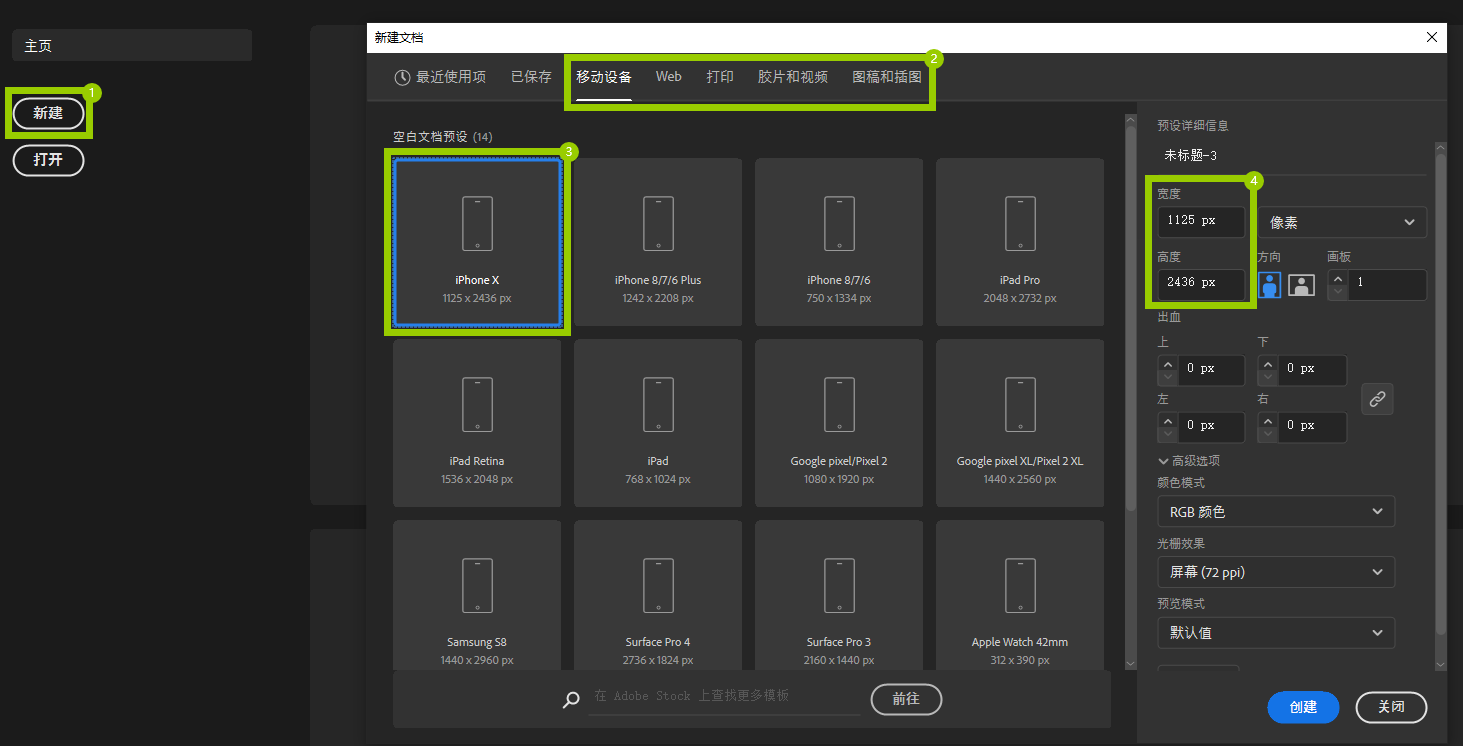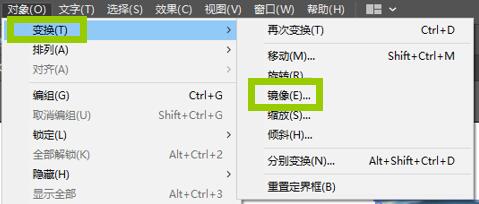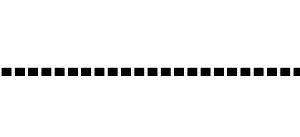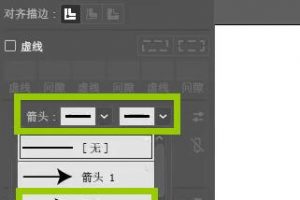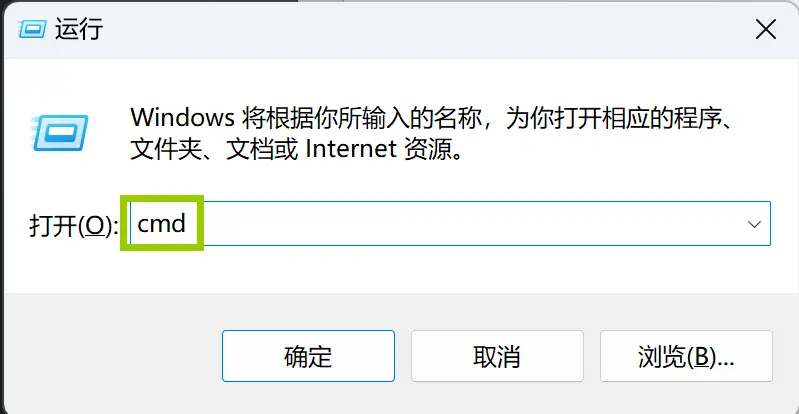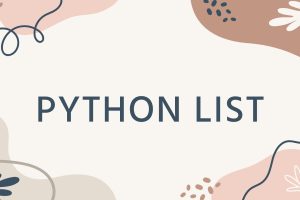目录
概述
当我们在使用Adobe illustrator处理图层结构较为复杂的工程时,及时对图层进行归类整理就显得尤为重要,我们可以简单的将图层视为结构清晰的含有图稿的文件夹,本教程将向大家展示如何在Adobe illustrator中合并图层。
操作环境
操作系统:windows10,软件版本:Illustrator 2020
操作步骤
1. 在Adobe illustrator中找到图层面板
打开AI工程文件,在上方的菜单栏中选择【窗口】,然后在弹出的下拉菜单中选择图层,此时我们就可以在屏幕的右边看到图层面板已经显示出来了。
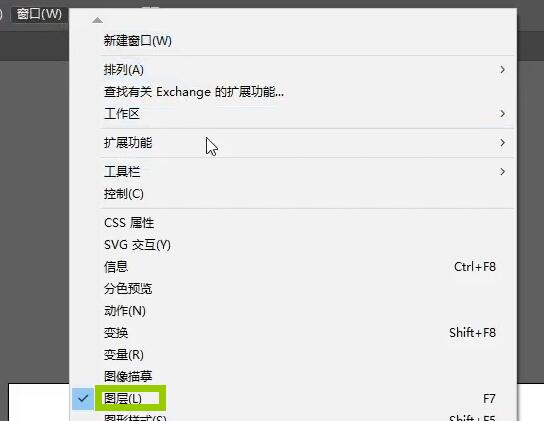
打开AI 工程文件后直接使用快捷键【F7】,也可以显示工程的图层面板。
2. 选择图层
键盘按住【Shift】键,鼠标左键依次点选需要合并的图层,此方法适用于连续选中多个图层。
键盘按住【Ctrl】键或者【Command】(Mac os)鼠标左键依次点选需要合并的图层,此方法适用于在多个连续的图层中挑选某几个需要操作的图层。
3. 合并图层
选中需要合并的图层后,松开键盘的按键,然后鼠标点选图层面板右上角的三横图标,在弹出的面板菜单中选择【合并所选图层】,或者使用快捷键【M】,此时我们选中的图层已经完成了图层合并。
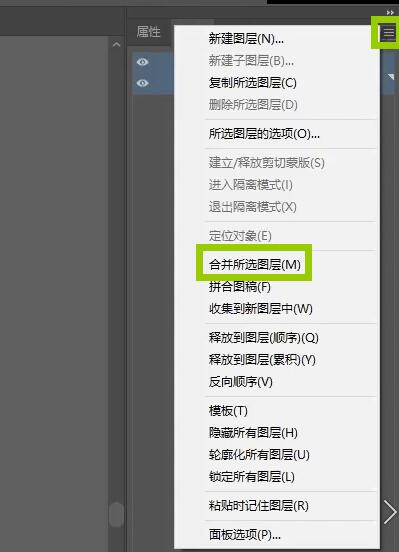
提示